windows xp iso镜像下载 WindowsXP中快速配置Apache+PHP5+Mysql
汗。废话不多说,先罗列出我下载的相关程序的版本:
Mysql-4.1.8-essential-win
Mysql-gui-tools-5.0-r12-win32
php-5.2.5-win32-installer
apache_2.2.4-win32-x86-no_ssl
phpMyAdmin-2.11.5.1-all-languages
navicat8_mysql_cs-v8.0
对这些软件稍作说明:
Mysql选用了比较旧的版本,反正够用就行,本来也就是个学习的过程,相信大家也不会有什么疑义。
因为是菜鸟,Mysql GUI(Mysql可视化工具)还是有必要安一下的,建议初学者也装一下吧,当然,高手别BS。。。
PHP正好看到新版本发布,那就拿来用吧~
Apache也一样,随便挑了一个。
PHPMyAdmin是一个基于web的mysql可视化工具,别小看它哟~一般空间提供商提供的虚拟空间如果支持Mysql的话,其操作界面多数就是它了。所以,学习一个也无妨。
navicat,又是一款Mysql的GUI,第三方做的比较好的GUI,值得一用!
如果有朋友不明白他们具体是派什么用处的,我会在今后的专题中加以补充。
正式开始配置!
1.首先安装Mysql,没什么特别的,一路next,遇到让你Sign up的环节,选择skip Sign-Up就可。之后选择Configure the MySQL Server now,开始配置Mysql,普通的开发用户选择Standard Configuration标准配置即可,一路按照给出的默认值Next,到了让你输入密码的环节,键入你想要的Mysql的root密码再Next(可以理解成管理员密码)。随后Execute,不出意外的话,恭喜你,Mysql就配置完毕了。
2.Mysql GUI Tool安装没有什么特别的,一路Next就可完成,完成后,可以打开它的一个程序MySQL Adsministraotr,如果是本机数据库的话,在Server Host中填入localhost,Username 为root,密码就是刚才安装Mysql时所输入的管理员密码。如果可以顺利进入,那么再次证明刚才Mysql的配置没有问题,也可以确定GUI也安装到位了。
3.Apache的安装有一点要说明,一开始全部Next,到了让你配置Server Information时,上面三项可以任意填,只要符合域名、主机名以及电子邮件的格式即可,可以参照它给出的书写方法。要提醒的是, Apache HTTP的端口设置,它默认是使用80端口作为HTTP的服务端口,这原本没有什么奇怪,只是如果你在同一台机器上之前安装过IIS的话,那么就会有问题了,IIS中HTTP服务的端口也是80,如果在这里你让Apache的HTTP端口还是用80 的话,那么,它会因为端口冲突而无法启动Apache服务。那么,就只有两种解决方法,要么停止或者修改IIS的HTTP服务端口,要么修改Apache的HTTP服务端口。在这里,我只能先假设大家没有安装过IIS,那么就让Apache来占用80端口。好了,接下来全部Next。Apache的安装就算结束了。以后的帖子中,我会叙述如何修改IIS以及Apache的端口。
4.最后PHP的安装,一开始按照惯例Next,Web Server Setup时选择Apache 2.2.x Module,因为我们刚才安装的Apache就是这个。接下去选择Apache的配置文件夹路经,就是在之前 Apache安装路径中Apache2.2\conf目录。之后选择要安装的组件,注意,因为将来要连接Mysql,所以要在Extensions下选择MySQL组建,这是关键哦!下一步,安装宣告完毕!接下去,将先前你PHP安装目录的libmysql.dll与安装目录下的ext目录里的php_mysql.dll一同复制到windows\system32目录下,然后,重起一下Apache服务,或者干脆重新启动一下机器,到这里,真个安装配置工作就算告一段落了。
赶快,我们来测试一下吧。在浏览器中键入localhost,看是不是出现了It works!如果是,再次恭喜你,Apache的服务没有问题了。随后我们来到Apache安装目录中的htdocs目录下,创建一个test.php的文件,其中的内容为
echo phpinfo();
?>
再次进入浏览器,在地址栏中输入localhost/test.php,应该会看到PHP的版本信息及其其它一些信息,这样的话,说明PHP的配置工作也很成功了!
最后测试一下与Mysql数据库连接情况,新建test2.php文件中,在其中加入
$link=mysql_connect("localhost","root","之前的管理员密码 ");
if(!$link) echo "没有连接成功!";
else echo "连接成功!";
mysql_close();
?>
回到浏览器,键入localhost/test2.php,一定是连接成功吧!
好啦~至此,Apache+PHP5+Mysql的安装、配置、测试工作全部完成了~是不是觉得很兴奋~
以上就介绍了windows xp iso镜像下载 WindowsXP中快速配置Apache+PHP5+Mysql,包括了windows xp iso镜像下载方面的内容,希望对PHP教程有兴趣的朋友有所帮助。

热AI工具

Undresser.AI Undress
人工智能驱动的应用程序,用于创建逼真的裸体照片

AI Clothes Remover
用于从照片中去除衣服的在线人工智能工具。

Undress AI Tool
免费脱衣服图片

Clothoff.io
AI脱衣机

Video Face Swap
使用我们完全免费的人工智能换脸工具轻松在任何视频中换脸!

热门文章

热工具

记事本++7.3.1
好用且免费的代码编辑器

SublimeText3汉化版
中文版,非常好用

禅工作室 13.0.1
功能强大的PHP集成开发环境

Dreamweaver CS6
视觉化网页开发工具

SublimeText3 Mac版
神级代码编辑软件(SublimeText3)
 会话如何劫持工作,如何在PHP中减轻它?
Apr 06, 2025 am 12:02 AM
会话如何劫持工作,如何在PHP中减轻它?
Apr 06, 2025 am 12:02 AM
会话劫持可以通过以下步骤实现:1.获取会话ID,2.使用会话ID,3.保持会话活跃。在PHP中防范会话劫持的方法包括:1.使用session_regenerate_id()函数重新生成会话ID,2.通过数据库存储会话数据,3.确保所有会话数据通过HTTPS传输。
 说明PHP中的不同错误类型(注意,警告,致命错误,解析错误)。
Apr 08, 2025 am 12:03 AM
说明PHP中的不同错误类型(注意,警告,致命错误,解析错误)。
Apr 08, 2025 am 12:03 AM
PHP中有四种主要错误类型:1.Notice:最轻微,不会中断程序,如访问未定义变量;2.Warning:比Notice严重,不会终止程序,如包含不存在文件;3.FatalError:最严重,会终止程序,如调用不存在函数;4.ParseError:语法错误,会阻止程序执行,如忘记添加结束标签。
 PHP和Python:比较两种流行的编程语言
Apr 14, 2025 am 12:13 AM
PHP和Python:比较两种流行的编程语言
Apr 14, 2025 am 12:13 AM
PHP和Python各有优势,选择依据项目需求。1.PHP适合web开发,尤其快速开发和维护网站。2.Python适用于数据科学、机器学习和人工智能,语法简洁,适合初学者。
 什么是HTTP请求方法(获取,发布,放置,删除等),何时应该使用?
Apr 09, 2025 am 12:09 AM
什么是HTTP请求方法(获取,发布,放置,删除等),何时应该使用?
Apr 09, 2025 am 12:09 AM
HTTP请求方法包括GET、POST、PUT和DELETE,分别用于获取、提交、更新和删除资源。1.GET方法用于获取资源,适用于读取操作。2.POST方法用于提交数据,常用于创建新资源。3.PUT方法用于更新资源,适用于完整更新。4.DELETE方法用于删除资源,适用于删除操作。
 说明PHP中的安全密码散列(例如,password_hash,password_verify)。为什么不使用MD5或SHA1?
Apr 17, 2025 am 12:06 AM
说明PHP中的安全密码散列(例如,password_hash,password_verify)。为什么不使用MD5或SHA1?
Apr 17, 2025 am 12:06 AM
在PHP中,应使用password_hash和password_verify函数实现安全的密码哈希处理,不应使用MD5或SHA1。1)password_hash生成包含盐值的哈希,增强安全性。2)password_verify验证密码,通过比较哈希值确保安全。3)MD5和SHA1易受攻击且缺乏盐值,不适合现代密码安全。
 PHP:网络开发的关键语言
Apr 13, 2025 am 12:08 AM
PHP:网络开发的关键语言
Apr 13, 2025 am 12:08 AM
PHP是一种广泛应用于服务器端的脚本语言,特别适合web开发。1.PHP可以嵌入HTML,处理HTTP请求和响应,支持多种数据库。2.PHP用于生成动态网页内容,处理表单数据,访问数据库等,具有强大的社区支持和开源资源。3.PHP是解释型语言,执行过程包括词法分析、语法分析、编译和执行。4.PHP可以与MySQL结合用于用户注册系统等高级应用。5.调试PHP时,可使用error_reporting()和var_dump()等函数。6.优化PHP代码可通过缓存机制、优化数据库查询和使用内置函数。7
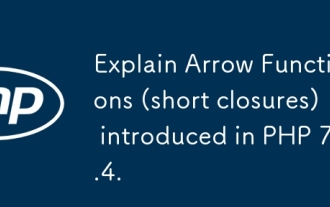 解释PHP 7.4中引入的箭头功能(短闭合)。
Apr 06, 2025 am 12:01 AM
解释PHP 7.4中引入的箭头功能(短闭合)。
Apr 06, 2025 am 12:01 AM
箭头函数在PHP7.4中引入,是短闭包的简化形式。1)它们使用=>运算符定义,省略function和use关键字。2)箭头函数自动捕获当前作用域变量,无需use关键字。3)它们常用于回调函数和短小计算,提高代码简洁性和可读性。
 PHP行动:现实世界中的示例和应用程序
Apr 14, 2025 am 12:19 AM
PHP行动:现实世界中的示例和应用程序
Apr 14, 2025 am 12:19 AM
PHP在电子商务、内容管理系统和API开发中广泛应用。1)电子商务:用于购物车功能和支付处理。2)内容管理系统:用于动态内容生成和用户管理。3)API开发:用于RESTfulAPI开发和API安全性。通过性能优化和最佳实践,PHP应用的效率和可维护性得以提升。






